Comment fonctionne Rétroaction GC: Conception de Canada.ca
Sur cette page
- Pourquoi recueillir la rétroaction des utilisateurs
- Conception de l’outil de rétroaction
- Protéger les renseignements personnels
Pourquoi recueillir la rétroaction des utilisateurs
Le but premier de la collecte d’une rétroaction est de l’utiliser comme outil de recherche pour améliorer le contenu.
La rétroaction des clients est critique afin de veiller à ce que les services répondent à leurs besoins et en favorisent l’amélioration continue.
La rétroaction de la première personne, saisie « dans un moment » d’échec, nous donne une idée des problèmes qui touchent une page de contenu, une tâche ou un service.
La combinaison d’informations qualitatives et de données quantitatives est une étape vers la mise en place d’une culture du contenu centrée sur l’humain, fondée sur des preuves, et itérative.
Conception de l’outil de rétroaction
L’outil de rétroaction est un modèle facultatif. Ajoutez-le au bas d’une page de contenu, après le contenu de la page et avant la date de modification. Il remplace le modèle « Signaler un problème » tout en recueillant activement les commentaires des utilisateurs.
L’outil de rétroaction invite les visiteurs à :
- indiquer s’ils ont trouvé ce qu’ils cherchaient (oui / non)
- donner leur avis en décrivant le problème
Image du pied de page de Canada.ca avec l'outil de rétroaction
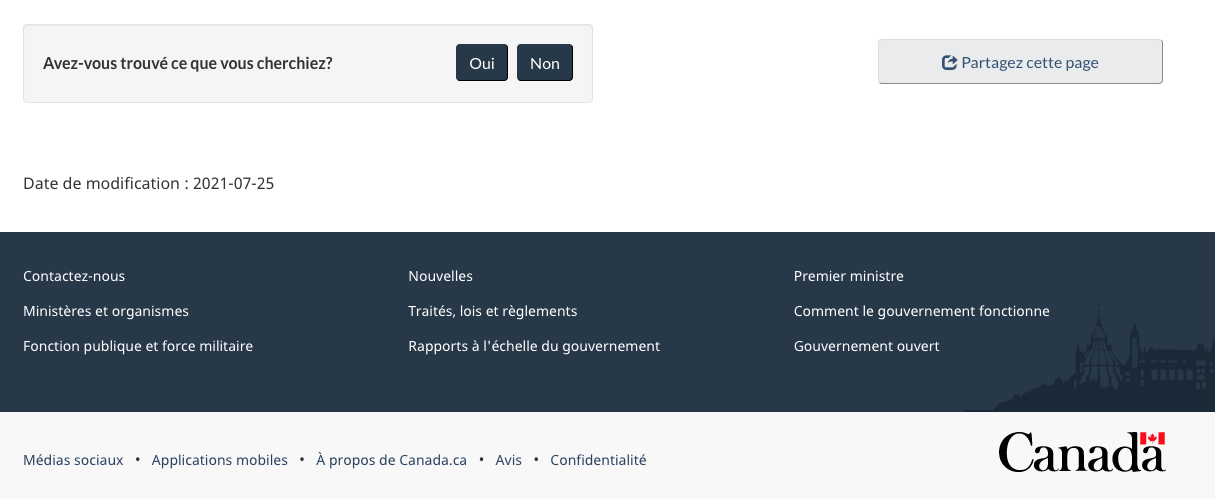
1. Première vue de l'outil de rétroaction

Description de l'image : Première vue de l'outil de rétroaction
Sur la page, la section consacrée à la rétroaction se trouve en bas de la page Web, juste au-dessus de la date de modification. Un petit encadré gris demande « Avez-vous trouvé ce que vous cherchiez? » et affiche les boutons « Oui » et « Non ».
2a. Vue par défaut après avoir sélectionné « Non »
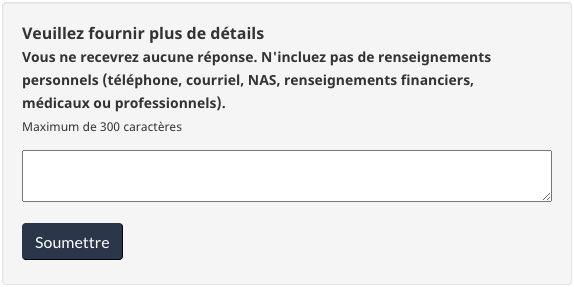
Description de l'image : Vue par défaut après avoir sélectionné « Non »
Après l'interaction avec le bouton « Non », la question est remplacée par un écran comportant un champ de texte. Celui-ci affiche le titre « Veuillez fournir plus de détails », suivi des instructions de ne pas inclure de renseignements personnels : « Vous ne recevrez aucune réponse. N'incluez pas de renseignements personnels (téléphone, courriel, NAS, renseignements financiers, médicaux ou professionnels). Maximum de 300 caractères ». Un petit champ de texte est suivi d'un bouton « Soumettre ».
2b. Vue optionnelle après avoir sélectionné « Non » avec l'option de contact
La configuration de style afficher/masquer « Besoin d'aide urgente pour résoudre un problème? Communiquez avec nous » sera réduite par défaut.
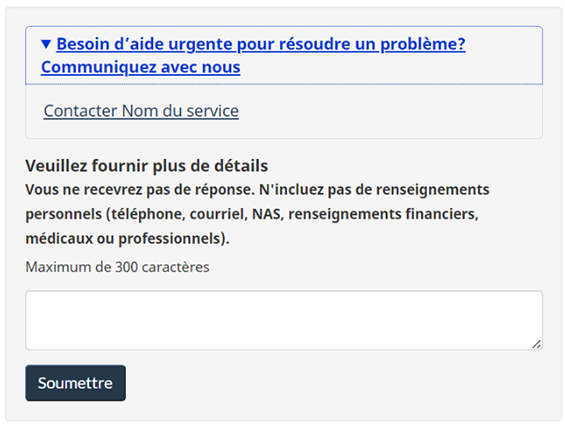
Description de l'image : Vue optionnelle après avoir sélectionné « Non » avec l'option de contact
Après l'interaction avec le bouton « Non », la question est remplacée par un écran comportant un champ de texte.
Dans l'option de contact, une configuration de style afficher/masquer porte le titre « Besoin d'aide urgente pour résoudre un problème? Communiquez avec nous. » Lorsque la configuration afficher/masquer est ouverte, un lien personnalisable permettant de contacter le service s'affiche.
Après la configuration afficher/masquer vient le titre « Veuillez fournir plus de détails », suivi des instructions de ne pas inclure de renseignements personnels : « Vous ne recevrez aucune réponse. N'incluez pas de renseignements personnels (téléphone, courriel, NAS, renseignements financiers, médicaux ou professionnels). Maximum de 300 caractères ». Un petit champ de texte est suivi d'un bouton « Soumettre ».
3. Vue après avoir sélectionné « Oui » ou après avoir soumis la rétroaction

Description de l'image : Vue après avoir sélectionné « Oui » ou après avoir soumis la rétroaction
Lorsqu'un utilisateur sélectionne « Oui » comme réponse à la première question ou lorsqu'il soumet sa rétroaction, un message de remerciement apparaît. Une icône coche verte apparaît, suivie du titre « Merci de vos commentaires »
4. Message contextuel quand des renseignements personnels sont détectés
Lorsqu'un commentaire contenant des renseignements personnels est soumis, un message contextuel apparaît.
Toute donnée personnelle détectée sera affichée sous la forme ### dans l’aperçu. On peut soit modifier le commentaire original, soit continuer et soumettre le commentaire automatiquement censuré.
Le bloc réutilisable afficher/masquer intitulé « Qu’est-ce qui est considéré comme un renseignement personnel? » sera fermé par défaut.
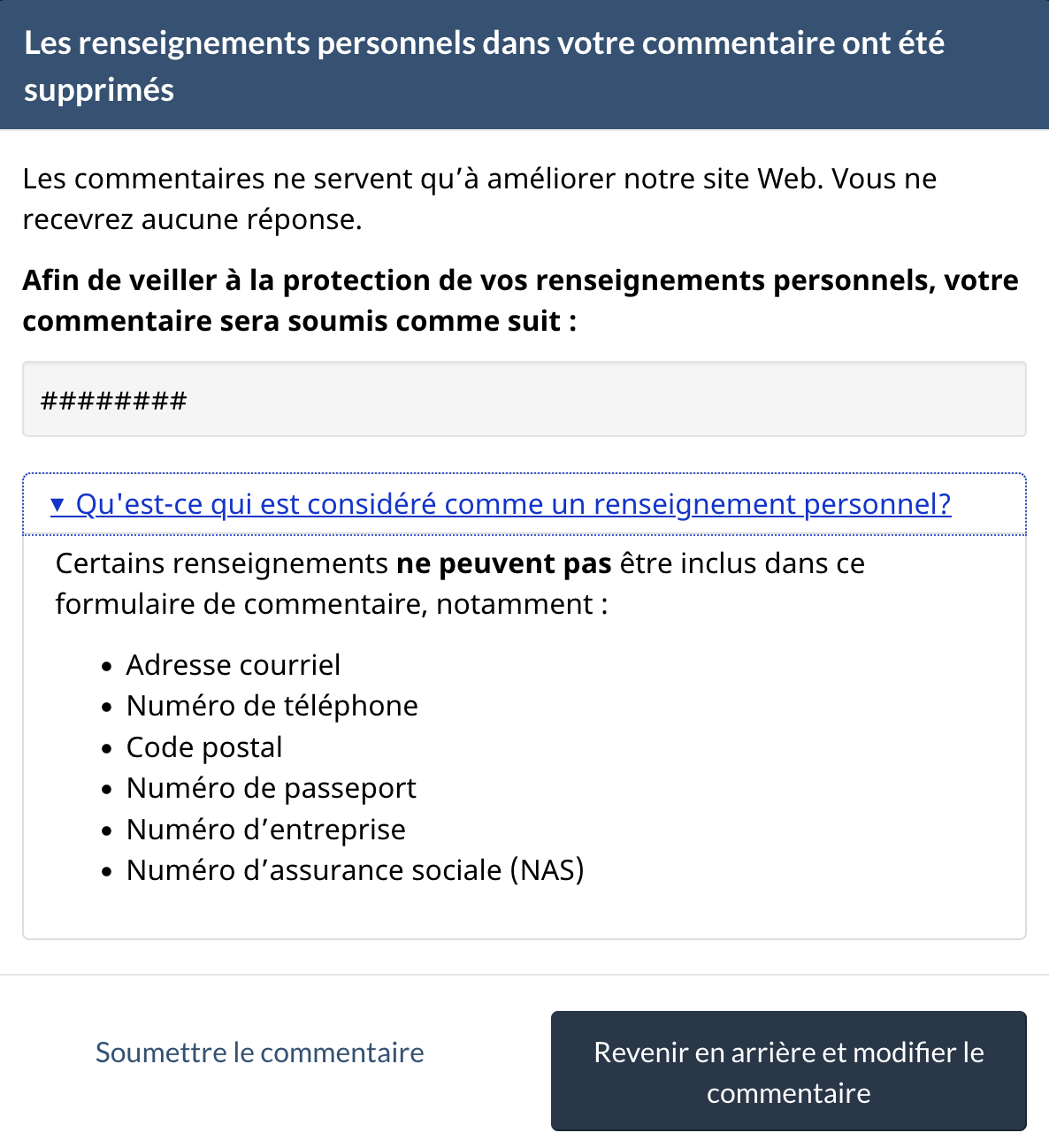
Description de l'image : Ce qui apparaît lorsque des renseignements personnels sont détectés dans un commentaire
On rappelle à l'utilisatrice ou à l'utilisateur qu'aucune réponse n'est envoyée lors de la soumission de commentaires : « Les commentaires ne sont utilisés que pour améliorer notre site Web. Vous ne recevrez aucune réponse. »
Un aperçu du commentaire est affiché et tout renseignement personnel est remplacé par des croisillons, « Par souci de confidentialité, votre commentaire sera soumis comme suit : »
Il y a un bloc réutilisable afficher/masquer intitulé « Qu'est-ce qui est considéré comme un renseignement personnel ». Quand le bloc réutilisable afficher/masquer est ouvert, il y a une liste des types de renseignements personnels qui ne peuvent être inclus dans le formulaire de rétroaction.
- Adresse courriel
- Numéro de téléphone
- Code postal
- Numéro de passeport
- Numéro d'entreprise
- Numéro d'assurance sociale (NAS)
Il y a deux boutons au bas de la fenêtre contextuelle.
Lorsqu’on soumet un commentaire contenant des renseignements personnels, un message contextuel apparaît.
Toute donnée personnelle détectée sera affichée sous la forme ### dans l’aperçu. On peut soit modifier le commentaire original, soit continuer et soumettre le commentaire automatiquement censuré.
Le bloc réutilisable afficher/masquer intitulé « Qu’est-ce qui est considéré comme un renseignement personnel? » sera fermé par défaut.
Protéger les renseignements personnels
Des filtres sont en place pour supprimer ces types courants de renseignements personnels et le langage blasphématoire s’ils sont soumis :
- Numéros de téléphone
- Courriel
- Numéros d’assurance sociale
- Numéros de passeport
- Codes postaux
- Gros mots
Lorsque les renseignements personnels sont nettoyés automatiquement, ils sont remplacés par des dièses (###).
Lorsque les mots profanes sont supprimés, ils sont remplacés par des astérisques (***).
Détails de la page
- Date de modification :